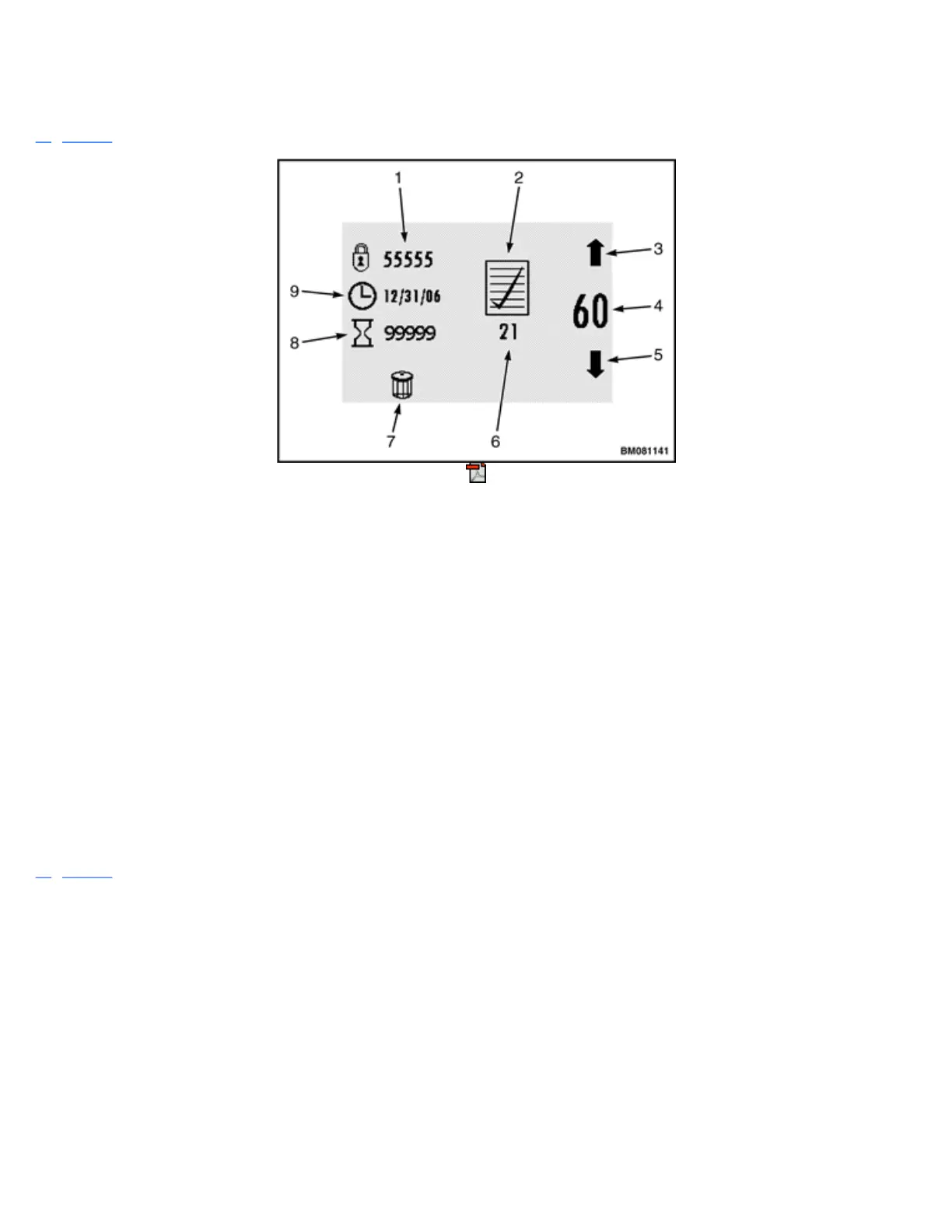Figure 21. Operator Checklist Log Menu
Pressing the Scroll Back Key or Scroll Forward Key while anywhere in this submenu returns the Activity
Log main menu title screen to the Operating Screen.
Figure 22 shows an example Operator Checklist Log screen and indicates the available controls.
1.
PASSWORD VALUE AT LOG OCCURRENCE
2.
TYPE OF ENTRY (PASS/FAIL)
3.
UP ARROW SOFT KEY ICON
4.
CURRENT LOG ENTRY (OR "EMPTY" SYMBOL)
5.
DOWN ARROW SOFT KEY ICON
6.
CHECKLIST ITEM THAT PASSED
7.
TRASH CAN SOFT KEY (USED TO EMPTY LOG)
8.
TRACTION HOURS AT LOG OCCURRENCE
9.
SYSTEM DATE AT LOG OCCURRENCE
Figure 22. Operator Checklist Log Screen
Figure 23 shows a failed Checklist Log Entry.